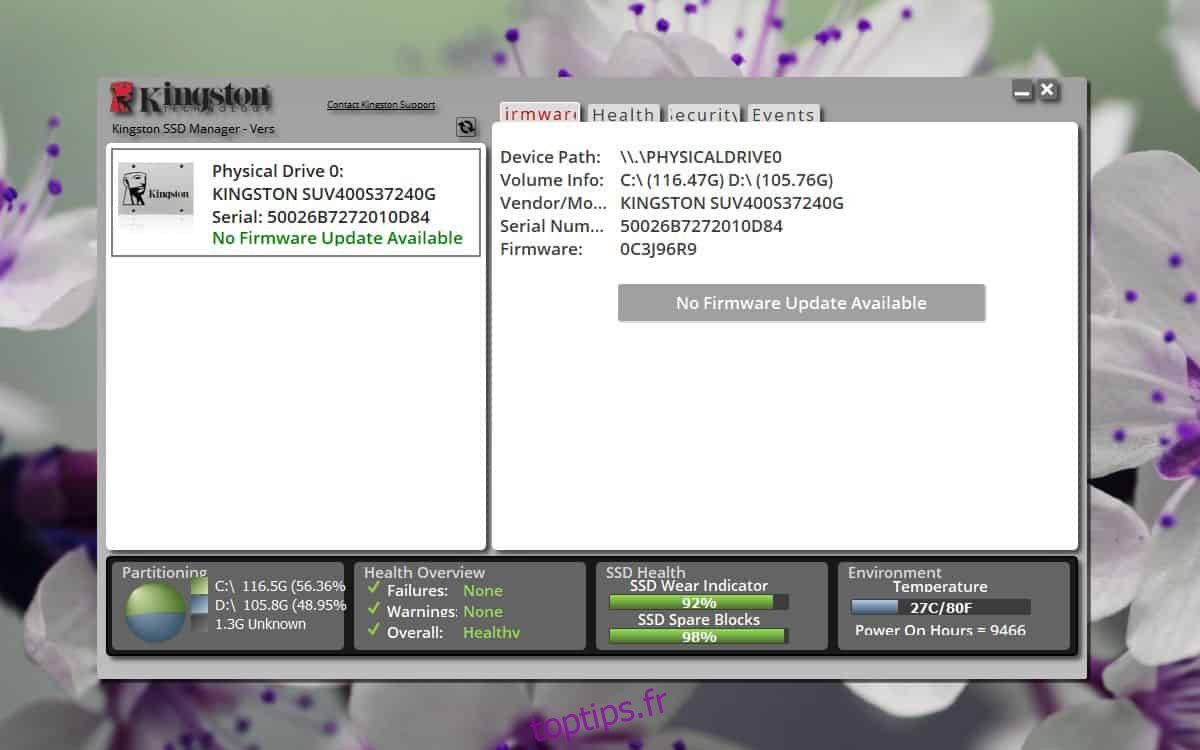Si vous achetez un ordinateur aujourd’hui, la meilleure chose dans laquelle vous pouvez investir de l’argent est un SSD ou un disque SSD. Ces nouveaux lecteurs apportent de la vitesse aux systèmes que les disques durs ne peuvent pas et ne pourront jamais faire. Les SSD ont tendance à être plus chers que les disques durs et finiront par tomber en panne. Vous devez garder un œil sur la santé de votre SSD et il existe de nombreux outils que vous pouvez utiliser pour le faire.
De nombreux outils disponibles pour vérifier la santé d’un SSD vous donneront un diagnostic simple, par exemple, votre SSD est en bonne santé, ou il est juste, ou autre chose. Les outils peuvent ou non être en mesure de vous donner l’indicateur d’usure réel de votre lecteur. Si vous ne parvenez pas à voir l’indicateur d’usure de votre SSD avec de simples outils tiers, voici ce que vous pouvez faire.
Gestionnaires SSD propriétaires
Lorsqu’une application tierce ne parvient pas à lire des informations critiques sur un SSD, cela est probablement dû au fait que le fabricant du SSD le verrouille. Heureusement, la plupart des fabricants de SSD fournissent leurs propres applications gratuites pour vérifier l’état du disque et c’est ce que vous devez utiliser.
Voici trois gestionnaires de SSD de fabricants populaires. Si vous possédez un SSD d’un autre fabricant, consultez leur site Web pour trouver les logiciels disponibles qui peuvent le gérer.
L’application devrait être en mesure de vous montrer l’indicateur d’usure, et elle pourra vous donner beaucoup plus de détails sur l’état de santé de votre disque qu’une application tierce. C’est aussi une bonne idée d’avoir l’application sur votre système dans tous les cas.
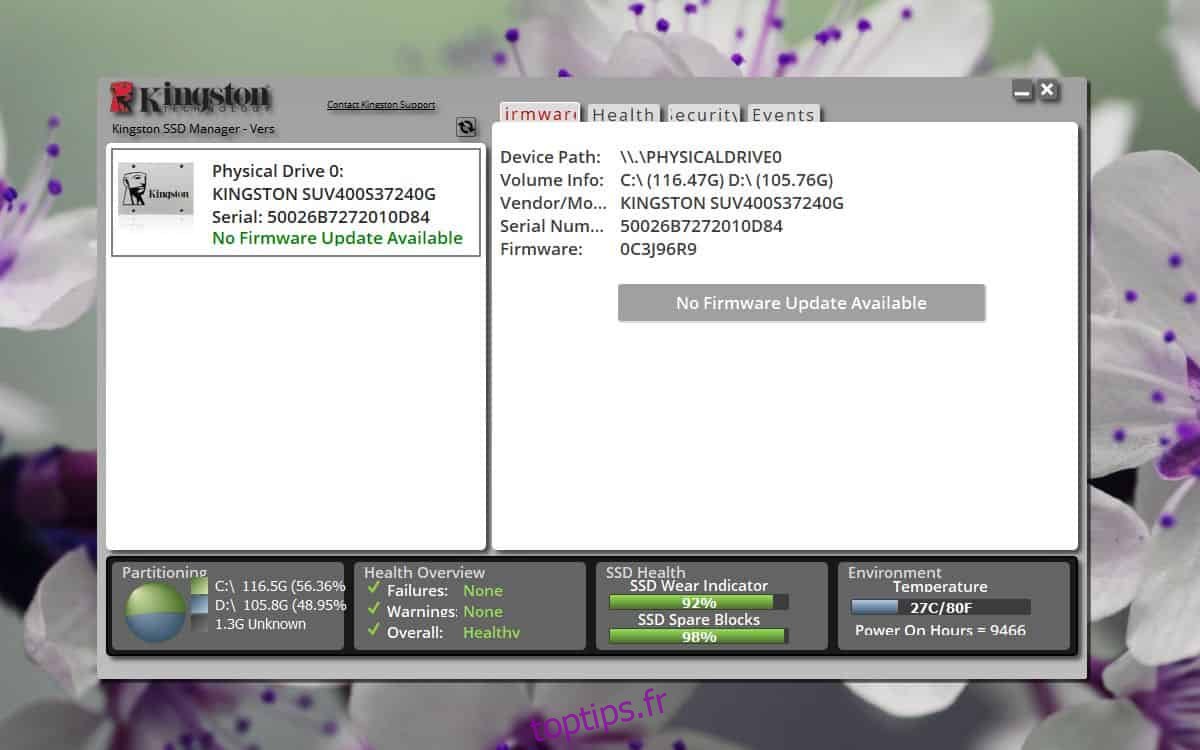
Ces applications sont spécifiques au SSD que vous possédez, c’est-à-dire que l’application Samsung Magician ne pourra pas faire grand-chose si vous avez un SSD Kingston. Il peut être en mesure d’exécuter certains tests, mais ils peuvent ne pas être précis.
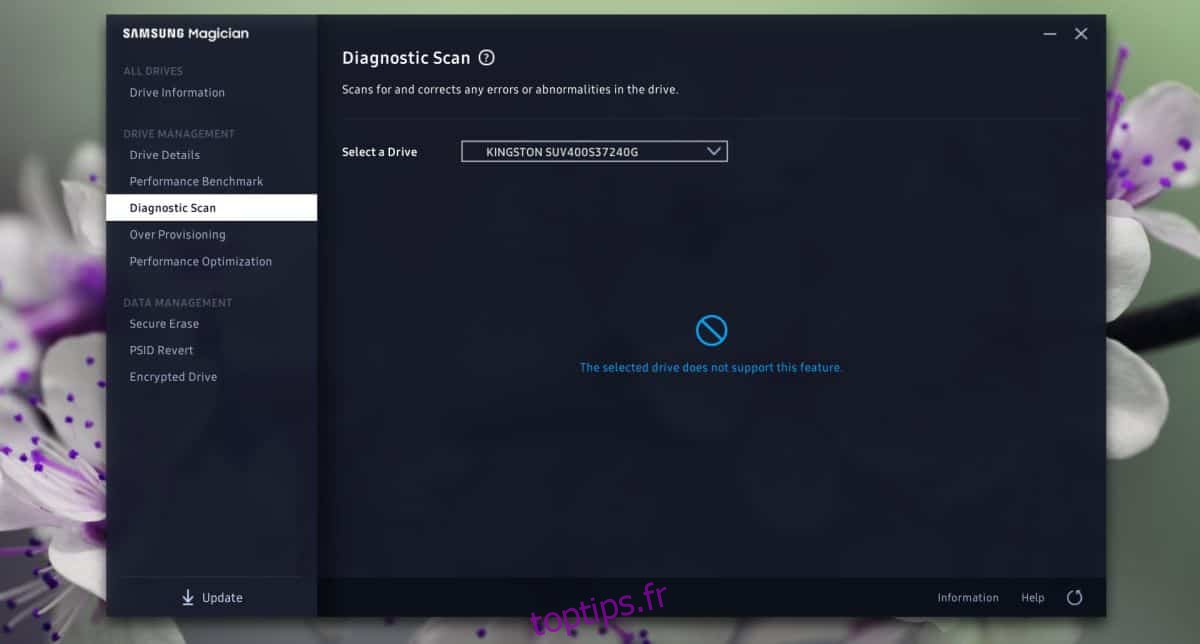
Nous devons également vous avertir que si vous essayez d’exécuter un test trop intense sur un SSD à partir d’une application tierce, vous pouvez annuler votre garantie. Soyez prudent et n’effectuez des tests de résistance que si c’est absolument nécessaire.
Les indicateurs de santé devraient être plus que suffisants pour vous dire si votre SSD tombe en panne ou non et si c’est le cas, ne tardez pas à le remplacer. À tout le moins, assurez-vous que vos données importantes sont sauvegardées afin qu’en cas de panne de disque, vous ne les perdiez pas.